使用 KontrolPack 透過網路連接/控制計算機

使用 KontrolPack 輕鬆控製網路中的電腦。輕鬆連接和管理運行不同作業系統的電腦。
Ubuntu 22.04 LTS 即將推出。但是,您知道可以提前一個月嘗試嗎?這是真的!請按照本指南操作,讓 Ubuntu 22.04 LTS 儘早運行。

在我們開始之前
Ubuntu 22.04 LTS 仍在積極開發中,官方穩定版本要到四月份才會發布。不過,還是可以儘早使用 22.04 LTS。話雖如此,22.04 LTS 仍處於測試階段,因此請報告您在使用官方疑難解答應用程序時遇到的任何錯誤。
如果您在 PC 上運行 Ubuntu 22.04 LTS 時遇到任何問題,請務必進行更新。22.04 LTS 每天都會更新補丁和修復,而 Ubuntu 開發人員則為 4 月份的正式發布做好準備。
下載 22.04 LTS 每日構建
如果您想在發布前一個月試用 22.04 LTS,則需要從官方 Ubuntu 發行網站下載 Daily Build ISO 文件。前往每日構建站點,找到“jammy-desktop-amd64.iso”。
選擇“jammy-desktop-amd64.iso”將其下載到您的計算機。下載過程應該需要幾分鐘,因為文件大小為 3 GB。或者,如果您希望使用終端下載最新的 Ubuntu,請運行以下wget命令。
wget https://cdimage.ubuntu.com/daily-live/current/jammy-desktop-amd64.iso -O ~/Downloads/jammy-desktop-amd64.iso
創建每日構建安裝程序
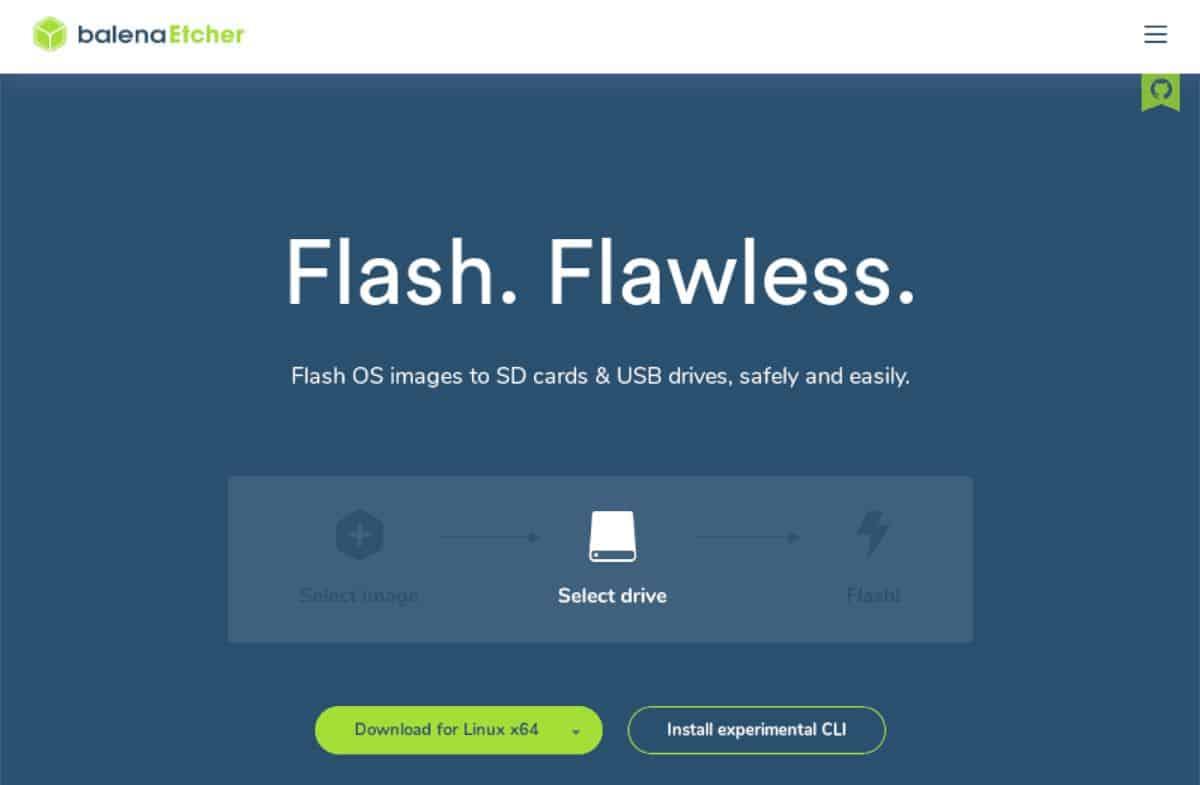
Ubuntu 22.04 LTS 已下載。但是,如果不創建 USB Live 安裝程序,您將無法將其安裝到計算機上。以下是創建方法。
首先,前往Etcher.io,下載最新版本的 Etcher,安裝並在您的計算機上啟動它。然後,按照下面的分步說明創建 Ubuntu 22.04 LTS 安裝程序。
步驟1:找到“Flash from file”按鈕並用鼠標單擊它。然後,瀏覽找到“jammy-desktop-amd64.iso”ISO 文件。
步驟2:選擇“jammy-desktop-amd64.iso”ISO文件後,找到“選擇目標”按鈕並用鼠標單擊它。選擇此按鈕後,選擇您的 USB 閃存驅動器作為安裝目標。
第三步:找到“Flash!” 按鈕並單擊它以創建 Daily Build 安裝程序。該過程應該需要幾分鐘。接下來,該過程完成後重新啟動 PC 並登錄 BIOS。然後,將其配置為從 USB 啟動。
安裝 Ubuntu 22.04 LTS
從 USB 啟動 Ubuntu 22.04 LTS 後,屏幕上將出現歡迎屏幕。接下來,選擇“安裝 Ubuntu”按鈕以顯示 Ubuntu 安裝程序。然後,按照下面的分步說明操作,讓 22.04 LTS 正常工作。
步驟1:在“鍵盤佈局”窗口中選擇您喜歡的鍵盤。之後,單擊“繼續”按鈕移至安裝程序的下一頁。

第 2 步:您現在需要選擇要設置的安裝類型。默認情況下,選擇“正常安裝”。如果您喜歡最小化,請選擇“最小化”選項。
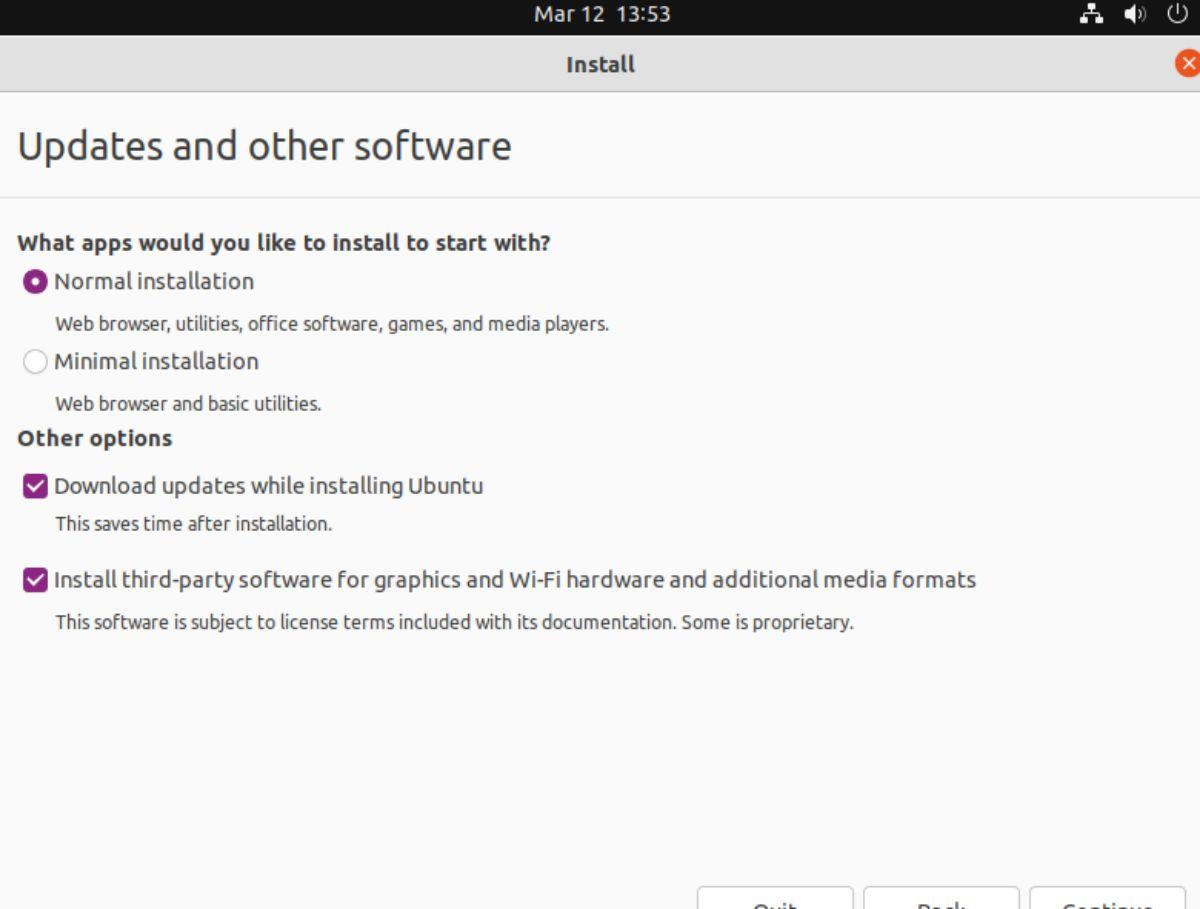
步驟3:在“安裝類型”頁面上,選擇“擦除磁盤並安裝Ubuntu”選項,然後單擊“立即安裝”按鈕繼續。或者,如果您是專家,請選擇其他可用選項。

第 4 步: Ubuntu 會要求您選擇時區以及所選的安裝類型。查看時間地圖並選擇適合您的時區。選擇時區後,單擊“繼續”按鈕移至安裝程序的下一頁。
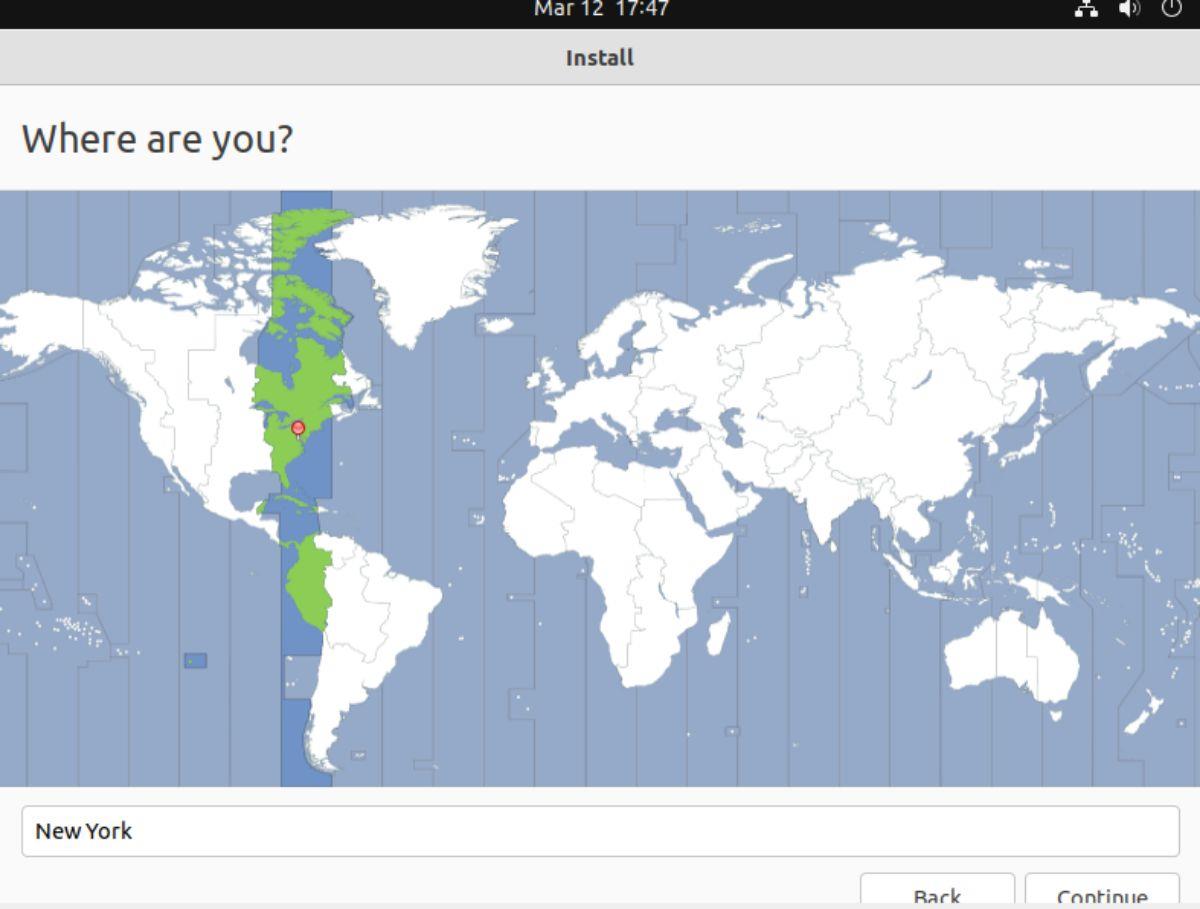
第5步:選擇時區後,Ubuntu 22.04 LTS安裝工具將要求您填寫您的姓名、計算機名稱、用戶名和密碼。選擇“您的名字”框並輸入您的名字即可開始。
填寫完您的姓名後,找到“您的計算機名稱”文本框並輸入您的計算機名稱。不確定要放什麼?輸入您希望您的計算機在局域網上顯示的名稱。
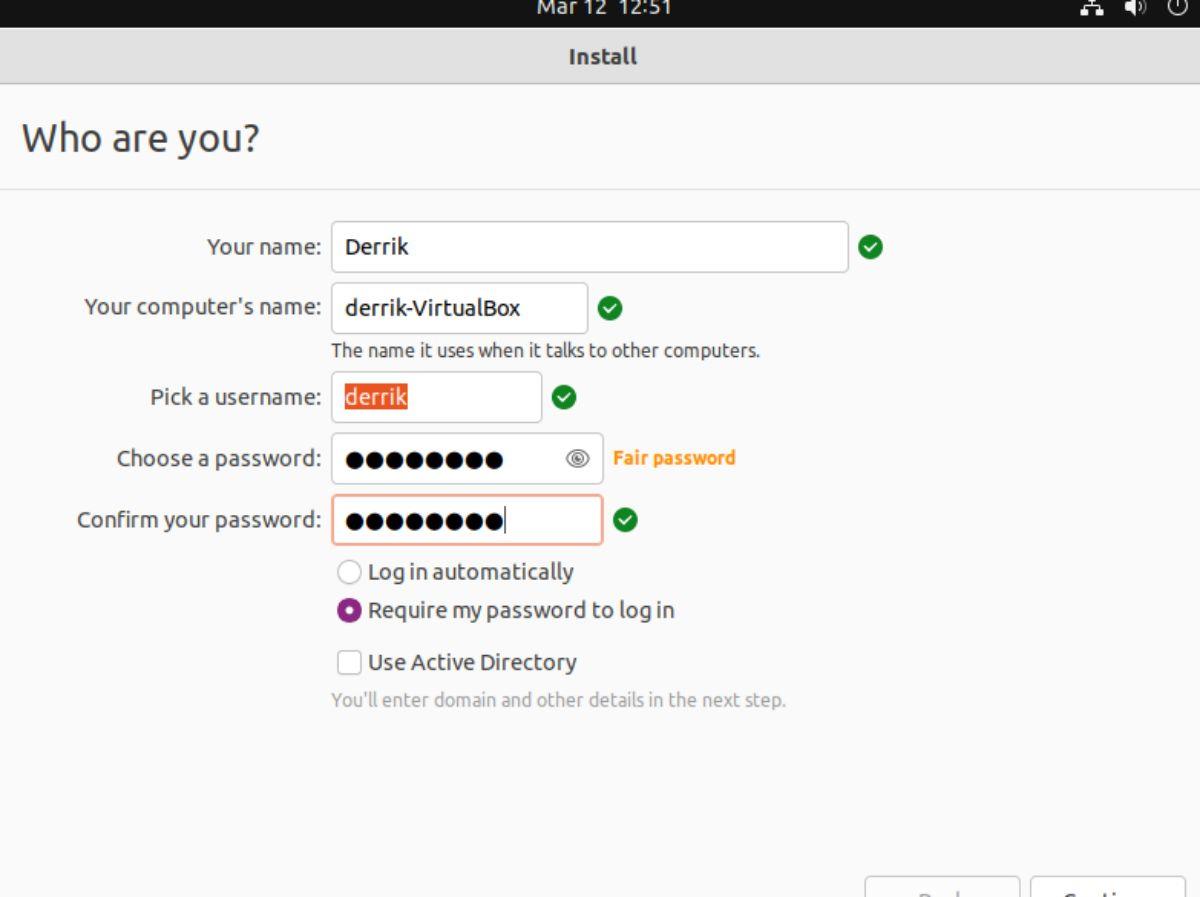
最後,在“選擇用戶名”框中填寫您的用戶名,在“選擇密碼”框中填寫密碼。完成後,選擇“繼續”按鈕移至安裝程序的下一頁。
第 6 步:設置您的用戶名、計算機名稱和密碼後,Ubuntu 22.04 LTS 將開始安裝。安裝過程需要一些時間,因為 Ubuntu 有點大。
安裝過程完成後,您將在屏幕上看到一條消息。此消息顯示:“安裝已完成。您需要重新啟動計算機才能使用新安裝。”
拔下 USB 閃存驅動器,然後重新啟動計算機。系統重新啟動後,重新登錄。重新登錄後,您將在計算機上使用 Ubuntu 22.04 LTS。享受!
使用 KontrolPack 輕鬆控製網路中的電腦。輕鬆連接和管理運行不同作業系統的電腦。
你想自動執行一些重複的任務嗎?與其手動點擊按鈕,不如用一個應用程式
iDownloade 是一款跨平台工具,可讓使用者從 BBC 的 iPlayer 服務下載無 DRM 保護的內容。它可以下載 .mov 格式的視頻
我們已經詳細介紹了 Outlook 2010 的功能,但由於它不會在 2010 年 6 月之前發布,所以現在是時候看看 Thunderbird 3 了。
每個人偶爾都需要休息一下,如果你想玩有趣的遊戲,不妨試試 Flight Gear。它是一款免費的多平台開源遊戲。
MP3 Diags 是修復音樂音訊收藏問題的終極工具。它可以正確標記您的 MP3 文件,添加缺少的專輯封面,修復 VBR
就像 Google Wave 一樣,Google Voice 也在全球引起了不小的轟動。谷歌的目標是改變我們的溝通方式,而且由於它正在成為
有許多工具可以讓 Flickr 用戶下載高品質的照片,但有沒有辦法下載 Flickr 收藏夾呢?最近我們
什麼是採樣?根據維基百科,「採樣是指從一段錄音中取出一部分或樣本,並將其重新用作樂器或
Google Sites 是 Google 提供的一項服務,可讓使用者在 Google 伺服器上託管網站。但有一個問題,它沒有內建備份選項



![免費下載 FlightGear 飛行模擬器 [玩得開心] 免費下載 FlightGear 飛行模擬器 [玩得開心]](https://tips.webtech360.com/resources8/r252/image-7634-0829093738400.jpg)




